우분투 10.10 conky 설치하기
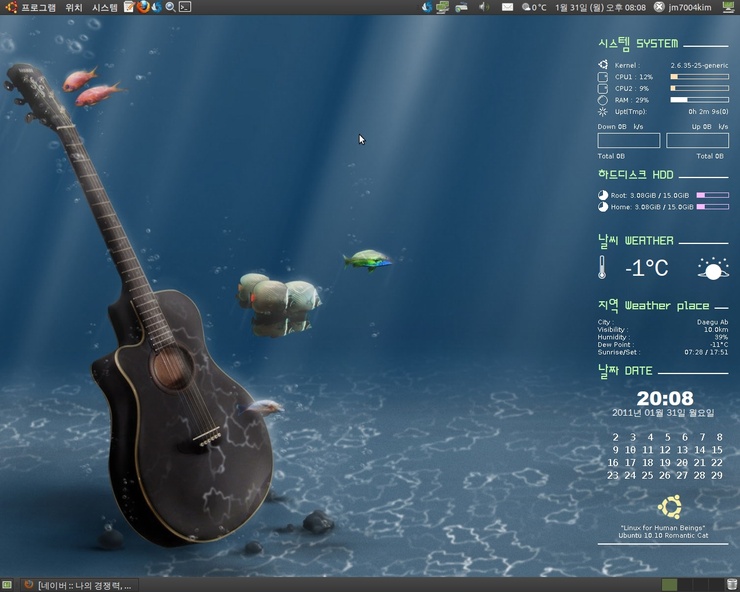
우분투 10.10 기준입니다
먼저 터미널을 실행한후
sudo -s
를 입력한후 암호를 입력해 루트 권한을 가집니다
sudo apt-get install conky ( 시넵틱 관리자에서도 설치 가능 )
sudo gedit ~/.conkyrc
이렇게 명령을 입력해서 conky 를 설치합니다
http://www.gnome-look.org/content/show.php/CONKY-colors?content=92328
다운 받은 소스 파일을 홈디렉토리로 이동시킨후
아래 명령어를 터미널로 실행합니다
폰트 설치하는겁니다
mkdir /usr/share/fonts/truetype/myfonts
mkdir /usr/share/fonts/truetype/mtfonts
cp conky_colors/fonts/conkycolors/*.ttf /usr/share/fonts/truetype/myfonts
cp conky_colors/fonts/conkycolors/*.TTF /usr/share/fonts/truetype/mtfonts
아래 주소를 클릭해서 conkyforecast 2.09 deb 파일을 다운 받아서 설치합니다.
https://launchpad.net/~m-buck/+archive/conky/+buildjob/1241409/+files/conkyforecast_2.09_all.deb
그리고 아래는 리눅스 유저 까페에서 공개한걸 퍼온겁니다 conkyrc 파일 설정값입니다
---------------------------------------------------------------------------------------------------------------------------------------------------------------
# Use Xft?
use_xft yes
xftfont DejaVu Sans:size=8
xftalpha 0.8
text_buffer_size 2048
# Update interval in seconds
update_interval 1
# This is the number of times Conky will update before quitting.
# Set to zero to run forever.
total_run_times 0
# Create own window instead of using desktop (required in nautilus)
own_window yes
own_window_transparent yes
own_window_type override
#own_window_hints undecorated,below,sticky,skip_taskbar,skip_pager
# Use double buffering (reduces flicker, may not work for everyone)
double_buffer yes
# Minimum size of text area
minimum_size 180 0
#maximum_width 200
# - Graphics settings -#
draw_shades no
draw_outline no
draw_borders no
# Stippled borders?
stippled_borders 0
# border margins
border_margin 1
# border width
border_width 1
# Default colors and also border colors
default_color white
#default_shade_color black
#default_outline_color white
own_window_colour white
# Text alignment, other possible values are commented
#alignment top_left
alignment top_right
#alignment bottom_left
#alignment bottom_right
# Gap between borders of screen and text
# same thing as passing -x at command line
gap_x 20
gap_y 50
# Subtract file system buffers from used memory?
no_buffers yes
# set to yes if you want all text to be in uppercase
uppercase no
# number of cpu samples to average
# set to 1 to disable averaging
cpu_avg_samples 2
# number of net samples to average
# set to 1 to disable averaging
net_avg_samples 2
# Force UTF8? note that UTF8 support required XFT
override_utf8_locale yes
# Add spaces to keep things from moving about? This only affects certain objects.
use_spacer none
TEXT
${font Bandal:size=18}${color C1F8A8}시스템 SYSTEM ${color}${font}${color white}${hr 2}
${voffset 4}${font OpenLogos:size=16}u${font} ${voffset -5}Kernel : ${alignr}${kernel}
${voffset 4}${font StyleBats:size=16}A${font} ${voffset -5}CPU1 : ${cpu cpu1}% ${alignr}${color FFDEB5}${cpubar cpu1 8,100}${color white}
${voffset 4}${font StyleBats:size=16}A${font} ${voffset -5}CPU2 : ${cpu cpu2}% ${alignr}${color FFDEB5}${cpubar cpu2 8,100}${color white}
${voffset 4}${font StyleBats:size=16}g${font} ${voffset -5}RAM : $memperc% ${alignr}${membar 8,100}
${voffset 4}${font StyleBats:size=16}q${font} ${voffset -5}Upt(Tmp): ${alignr}${uptime}(${acpitemp})
Down ${downspeed eth0} k/s ${alignr}Up ${upspeed eth0} k/s
${downspeedgraph eth0 25,107 cccccc ffffff} ${alignr}${upspeedgraph eth0 25,107 cccccc ffffff}
Total ${totaldown eth0} ${alignr}Total ${totalup eth0}
${font Bandal:size=18}${color C1F8A8}하드디스크 HDD ${color}${font}${color white}${hr 2}
${voffset 4}${font Pie charts for maps:size=14}7${font} ${voffset -5}Root: ${fs_used /} / ${fs_size /} ${alignr}${color FBB9FE}${fs_bar 8,55 /}${color white}
${voffset 4}${font Pie charts for maps:size=14}7${font} ${voffset -5}Home: ${fs_used /home} / ${fs_size /home} ${alignr}${color FBB9FE}${fs_bar 8,55 /home}${font}
${font Bandal:size=18}${color C1F8A8}날씨 WEATHER ${color}${font}${color white}${hr 2}
${font Weather:size=40}y ${font} ${voffset -35}${font NanumGothic:size=30}${execi 600 conkyForecast --location=KSXX0026 --datatype=HT}${voffset -25}${font}${alignr 56}${font ConkyWeather:style=Bold:size=45}${execi 600 conkyForecast --location=KSXX0026 --datatype=WF}${font}
${font Bandal:size=18}${color C1F8A8}지역 Weather place ${color}${font}${color white}${hr 1}
${voffset 0}City : ${alignr}${execpi 600 conkyForecast --location=KSXX0026 --datatype=OB}
${voffset 0}Visibility : ${alignr}${execpi 600 conkyForecast --location=KSXX0026 --datatype=VI}
${voffset 0}Humidity : ${alignr}${execpi 600 conkyForecast --location=KSXX0026 --datatype=HM}
${voffset 0}Dew Point : ${alignr}${execpi 600 conkyForecast --location=KSXX0026 --datatype=DP}
${voffset 0}Sunrise/Set : ${alignr}${execpi 600 conkyForecast --location=KSXX0026 --datatype=SR} / ${execpi 600 conkyForecast --location=KSXX0026 --datatype=SS}
${font Bandal:size=18}${color C1F8A8}날짜 DATE ${color}${font}${color white}${hr 2}
${alignc 30}${font Arial black:size=25}${time %H:%M}${font}
${font NanumGothic:pixelsize=15}${alignc}${time %Y년 %m월 %d일 %A}${font}
${voffset}${alignc 27.5}${color}${font DejaVu Sans Mono:size=13}${execpi 60 DJS=`date +%_d`; cal | sed '1d' | sed '/./!d' | sed 's/$/ /' | fold -w 21 | sed -n '/^.\{21\}/p' | sed 's/^/${alignr} /' | sed /" $DJS "/s/" $DJS "/" "'${color tan2}'"$DJS"'${color}'" "/}
${alignc 12}${color F9EFA2}${font OpenLogos:size=40}u${font}
${color white}${alignc}"Linux for Human Beings"
${alignc}Ubuntu 10.10 Romantic Cat
${hr 2}
---------------------------------------------------------------------------------------------------------------------------------------------------------------------------
위의 것을 자신의 홈 폴더에 '.conkyrc'라고 저장 하세요.
폰트는 root ( / )에서 cp (복사 ) 등 하면 됩니다.
전 스크립트 는 없구요.
conkyforecast~.deb 파일이 현재 2.09 버전이고, 이것은 시냅틱 관리자 에서 설치 하면 됩니다.
날씨 관련 싸이트 (http://www.weather.com)에 회원 가입 하시고 각각
XOAP_PARTNER_ID =
XOAP_LICENCE_KEY =
를 회원가입할때 입력한 멜 주소로 받습니다.
중요한것은 ' /usr/share/conkyforecast ' 있는
conkyForecast.config와 conkyForecast.py 파일을 편집기( gedit )로 각각 열어서
멜로 받은 ID, KEY 를 입력하고 저장 후
재 부팅 하면 conky가 실행 됩니다.
즉 터미널에서
gedit /usr/share/conkyforecast/conkyForecast.py
gedit /usr/share/conkyforecast/conkyForecast.config
실행하면 수정할수있습니다
또는 홈디렉도리에 아래 소스를 입력한후
.conkyForecast.py 로 저장
.conkyForecast.config 로 저장
# config settings for conkyForecast.py
CACHE_FOLDERPATH = /tmp/
CONNECTION_TIMEOUT = 5
EXPIRY_MINUTES = 30
TIME_FORMAT = %H:%M
DATE_FORMAT = %Y-%m-%d
LOCALE =
XOAP_PARTNER_ID = 1234636475
XOAP_LICENCE_KEY = d8caf175e6dd9ed3
그리고, ' .conkyrc' 에서 날씨 코드 'KSXX0050'라고 있는데 전 부산이라서 'KSXX0050' 을 했으니
해당지역 코드로 'KSXX0050' 있는 모든부분을 변경(바꾸기)하면 됩니다.
참고로 대구 지역은 KSXX0026 입니다
자동으로 시작프로그램에 등록하기
시스템 - 기본설정 - 시작응용프로그램 에 가셔서 '추가'
명령부분에 sh -c "sleep 10; exec conky" 를 추가해서 저장합니다.
하나 더추가 하셔서 devilspie 이것도 추가합니다. 명령부분에 적어주십시요